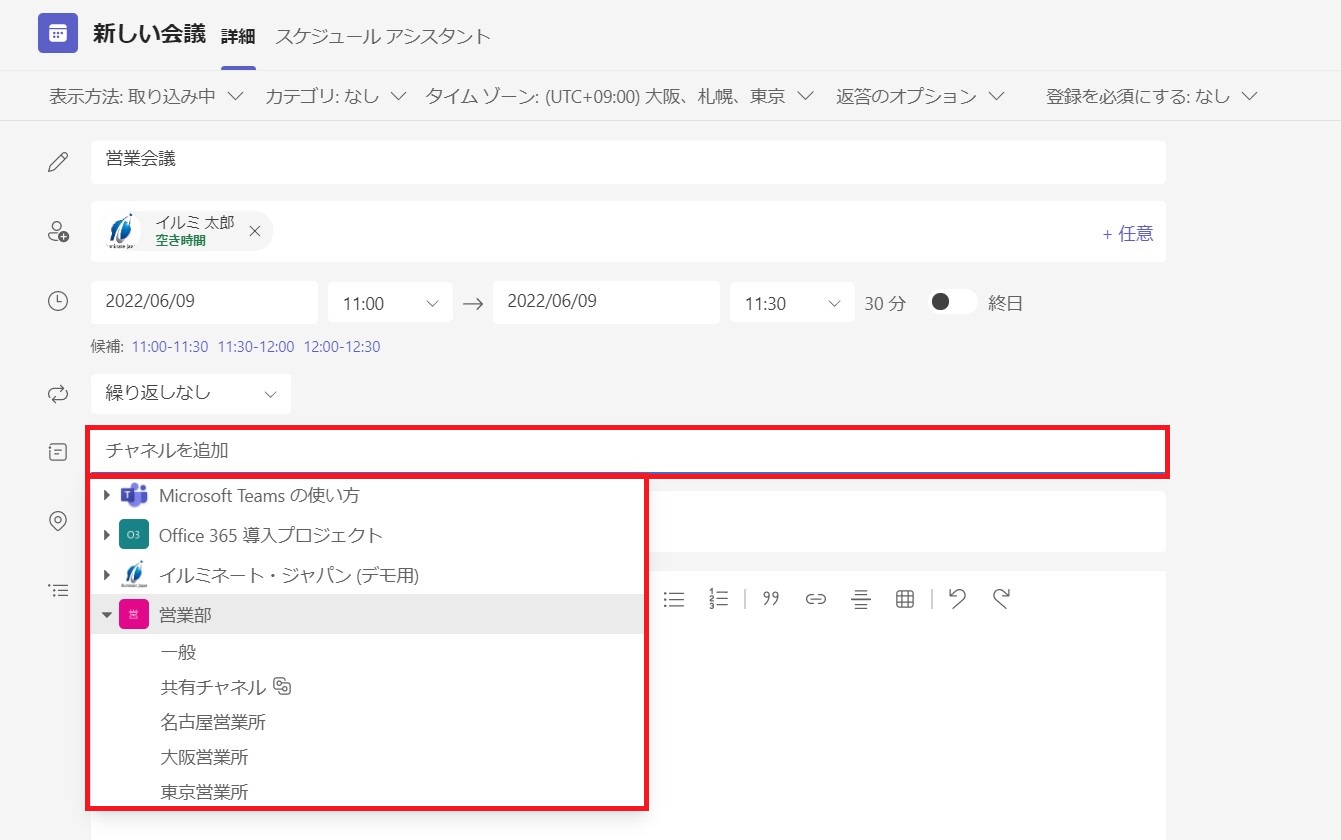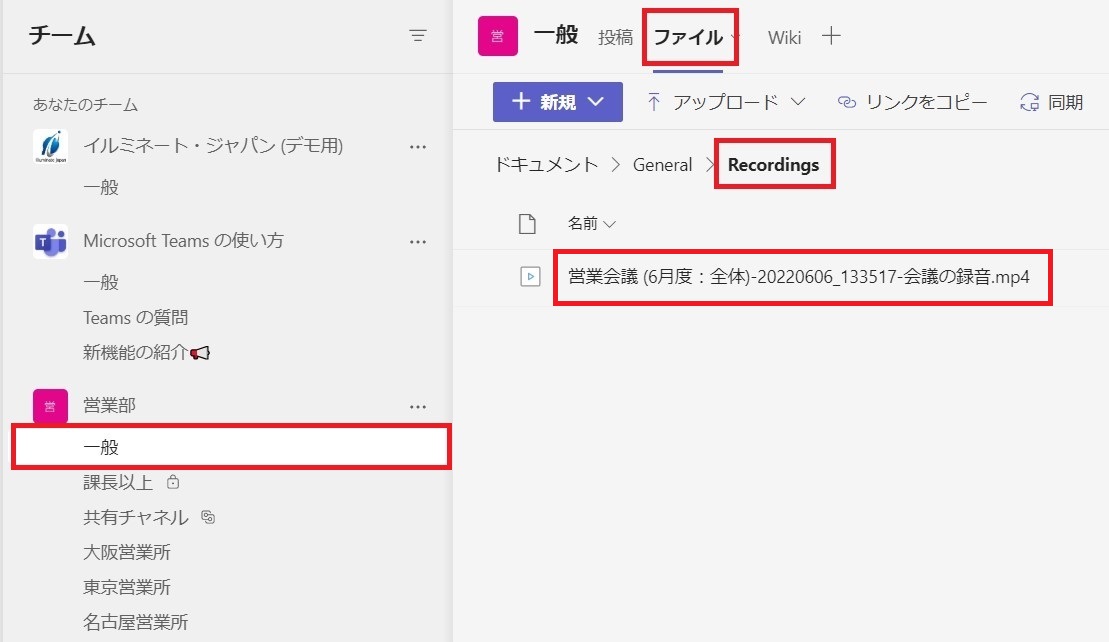Teams 会議のレコーディングに関するメモ
前回の記事 Teams 会議レコーディング ファイルの自動削除について にてレコーディング ファイルが自動削除されないようにする方法を解説しましたが、今回は会議のレコーディングに関して知っておきたいことをまとめました。※ 内容は 2022 年 6 月時点のものです。
レコーディング ファイルの保存場所
チームの SharePoint サイトもしくは、レコーディングを行ったユーザーの OneDrive for Businessに保存されます。
レコーディング ファイルへのアクセス方法
■ SharePoint に保存されている場合
チャネルの [ファイル] タブ 内に [Recordings] フォルダーが作成され、その中にファイルが保存されます。
■ OneDrive に保存されている場合
会議チャットからアクセスできます。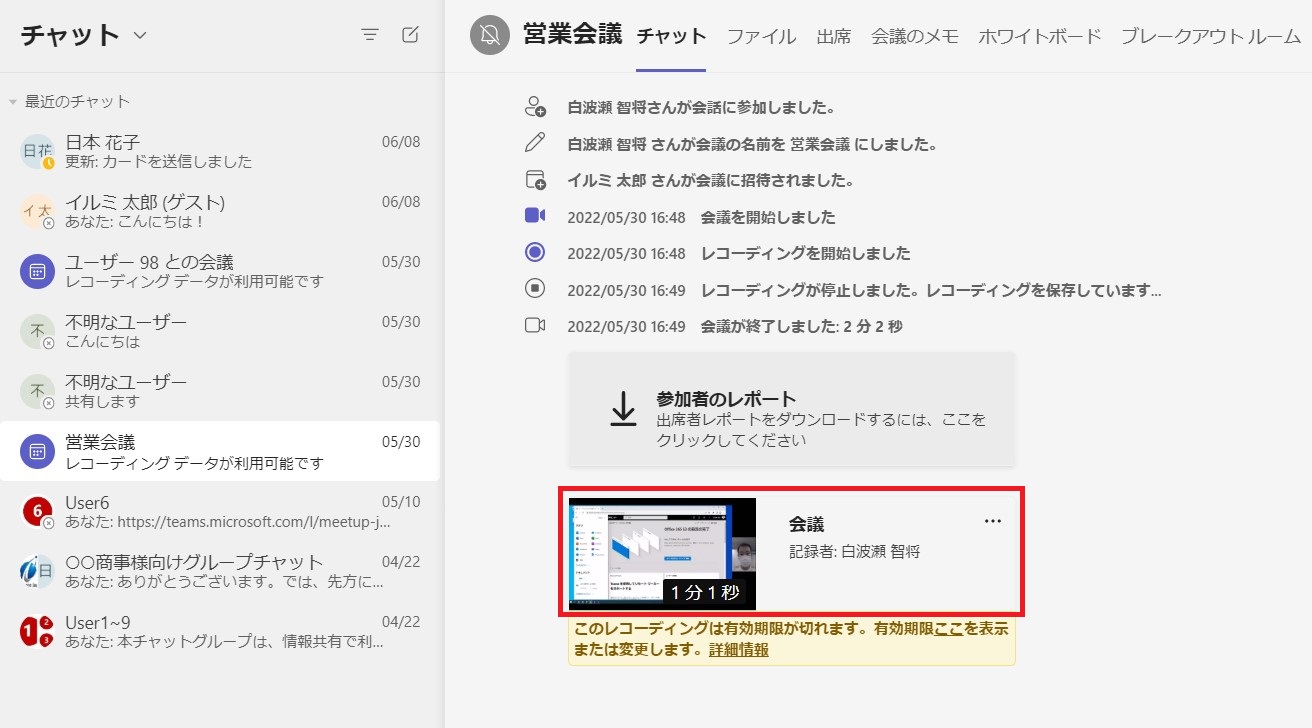
レコーディングを行ったユーザーの OneDrive の [レコーディング] フォルダー内に保存されています。
レコーディング ファイルに対するアクセス権
- チャネルが指定された Teams 会議
チャネルにアクセスできるメンバーがアクセス可能。会議への参加・不参加は関係ありません。 - チャネルを指定していない Teams 会議
必須出席者や任意出席者として会議に招待されたユーザーが閲覧可能。実際に会議に参加したかどうかは関係ありません。
その他ユーザーに閲覧させたい場合、レコーディング ファイルに対する権限を設定することや、必要な権限が付与された別の場所にファイルを移動が必要です。
OneDrive が利用できない組織では?
OneDrive の利用を不可としている組織の場合、通常 OneDrive に保存されるレコーディング ファイルは、一時的な Teams Storage に 21 日間保存されます。保存期間を過ぎるとレコーディングファイルは削除されるため、期間内にダウンロードを行ってください。保存期間の変更や無効化はできません。
レコーディング ファイルの有効期限 Tips
レコーディング ファイルの有効期限がどのように設定されるかは、前回の記事 Teams 会議レコーディング ファイルの自動削除について をご覧ください。
- 有効期限が切れたファイルは完全削除ではなくごみ箱に移動し、必要に応じて復元可能です。ごみ箱から復元を行うとファイルの有効期限は 「無期限」 に更新されます。無期限になったレコーディングファイルは自動削除されません。
- ファイルがごみ箱に移動されると、ファイル所有者に削除の通知メールが送信されます。
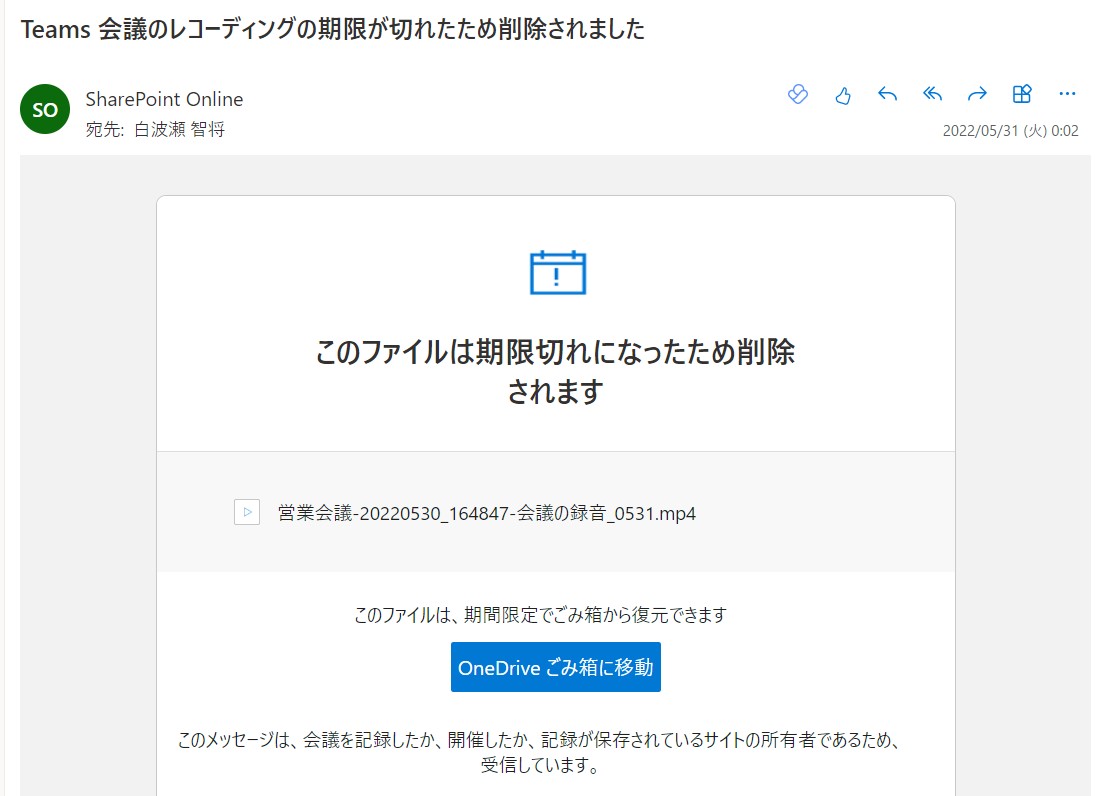
- ファイルの移動を行っても有効期限は変わりません。
- ダウンロードを行ったレコーディングファイルは有効期限はありません。
- 有効期限まで残り 2 週間を切ると、ファイル名にアイコンが表示されます。
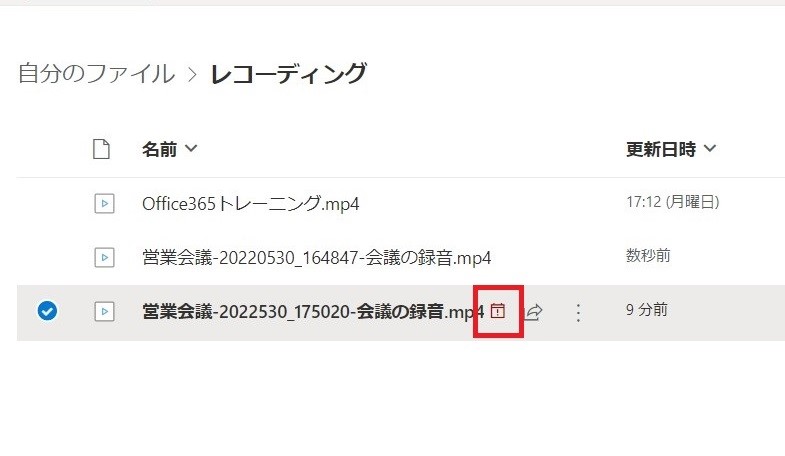
今回は会議のレコーディング ファイルについて知っておきたいことをまとめました。どこに保存したか分からなくなることや、気づいたときには自動削除されてしまったり、、といったことにならないよう、知っておきたい内容です。
Microsoft 365 利活用 関連コース
個別開催のみのコースです。実施時間・内容ともにアレンジ可能!
-
CI712-H 利用者のための Microsoft 365 基礎
Microsoft 365 を導入されている組織のユーザー向けに Teams や Outlook といったコミュニケーション ツール、SharePoint や OneDrive による情報やファイルの共有など、業務で活用すべきアプリやサービスについて利用方法を解説します。Microsoft 365 の利用を開始したばかりの組織の方や、初めて利用する方におすすめのコースです。
-
個別開発のみ Microsoft 365 利活用 各種コース
Microsoft 365 で提供される各ツール (Outlook、Temas、OneDrive、Forms、SharePoint、Power Automate、Power Apps、Power BI など) の基本的な使い方から業務での活用方法を解説します。